あなたは、Gmailの大切なメールや添付ファイルをUSBフラッシュドライブに保存したいと思っていませんか?「どうすればいいのか分からない」「手間がかかるのでは?」と不安になっている方も多いでしょう。しかし、実際には非常に簡単にメールをUSBに保存することができる方法がいくつかあります。
この記事では、GmailのメールをUSBフラッシュドライブに保存するための最も効率的で実用的な方法を解説します。手順も分かりやすく、どんな状況でも使える方法を紹介しますので、どの方法を選べばよいか迷っているあなたにピッタリです。さあ、あなたの大切なデータを確実に保存しましょう!
なぜGmailの添付ファイルやメールをUSBに保存するのか?
Gmailのメールや添付ファイルをUSBに保存する理由は様々ですが、主に以下のようなケースが考えられます。
- オフラインでデータを閲覧したいとき
- クラウドに依存せずに重要な情報を保管したいとき
- パソコンのバックアップとして保存したいとき
- データの移動や整理をしたいとき
どれも、実際には非常に有効な保存方法ですが、もしこれらの目的があるなら、GmailのメールをUSBに保存する方法を知っておくと、仕事やプライベートで便利に活用できます。
Gmailのメールや添付ファイルをUSBに保存する4つの方法
GmailのメールをUSBに保存するためには、いくつかの方法があります。以下では、特に簡単で効率的な方法を4つ紹介します。自分のニーズに合った方法を選んで、必要なメールを簡単にUSBに保存しましょう。
方法1: Gmailの標準ダウンロード機能を使う
Gmailには、特定のメールをUSBに保存できる「メッセージをダウンロード」機能が標準で搭載されています。この方法は手軽で簡単に試せる方法です。操作は次の通りです。
- Gmailにアクセスし、保存したいメールを開きます。
- メールの右上にある3つの点をクリックし、「メッセージをダウンロード」を選択します。
- ダウンロードした.emlファイルをUSBにドラッグ&ドロップして保存します。
この方法のデメリット 一度に複数のメールを保存するのは少し面倒で時間がかかります。少量のメール保存に向いています。
方法2: Google Takeoutで一括ダウンロードする
もし大量のメールを一度にUSBに保存したい場合は、Googleが提供している「Google Takeout」を使う方法がおすすめです。このサービスを使うと、Gmailのすべてのメールを一括でダウンロードできます。手順は以下の通りです。
- Google Takeoutにアクセスし、「メール」にチェックを入れます。
- エクスポート設定を選び、「エクスポートを作成」をクリックします。
- ダウンロードリンクが届いたら、リンクをクリックしてZIPファイルをダウンロードし、解凍後、USBに保存します。
注意点 メール全体をダウンロードするため、必要ないメールまで一緒にダウンロードされることがあります。また、ZIPファイルを解凍する手間がかかります。
方法3: 印刷機能を使ってPDFとして保存する
GmailのメールをPDFとして保存したい場合、印刷機能を使う方法もあります。特にレイアウトを保ちつつ保存したいときに便利です。手順は以下の通りです。
- 保存したいメールを開きます。
- 画面右上にある印刷アイコンをクリックします。
- 印刷設定画面で「送信先」を「PDFに保存」に設定し、「保存」をクリックします。
- 保存したPDFをUSBにドラッグ&ドロップして保存します。
デメリット 大量のメールを保存する際、毎回同じ手順を繰り返す必要があり、効率的ではありません。
方法4: MultCloudでGmailのメールをPDFとして一括保存
もし大量のメールや添付ファイルを効率よく保存したい場合、「MultCloud」を使う方法が最も簡単で効果的です。MultCloudはクラウド間でファイルを管理するツールですが、GmailのメールもPDF形式で一括ダウンロードできます。手順は以下の通りです。
- MultCloudのアカウントを作成し、Gmailアカウントを追加します。
- 保存したいメールを選択し、「ダウンロード」ボタンをクリックします。
- ダウンロード後、USBにドラッグ&ドロップして保存します。
この方法の利点 一度に複数のメールをPDFとしてダウンロードできるため、大量のメールを効率的に保存できます。
gmail 添付ファイル usb に保存に関する疑問解決
Q1: Gmailの添付ファイルもUSBに保存できますか?
はい、Gmailの添付ファイルもUSBに保存できます。方法は、メールを保存する際に「添付ファイルを保存」オプションを選択すれば、添付ファイルも一緒に保存することができます。
Q2: Gmailのメールを一度に複数保存する方法はありますか?
Google TakeoutやMultCloudを使うことで、複数のメールを一度に保存できます。特にMultCloudは、複数のメールをPDF形式で一括保存できるため、非常に便利です。
Q3: 保存したメールの形式は変更できますか?
はい、PDF形式や.eml形式など、保存する形式を変更することができます。必要に応じて、自分が使いやすい形式で保存してください。
今すぐパソコンやスマホの悩みを解決したい!どうしたらいい?
いま、あなたを悩ませているITの問題を解決します!
「エラーメッセージ、フリーズ、接続不良…もうイライラしない!」
あなたはこんな経験はありませんか?
✅ GmailやWordの使い方がわからない💦
✅ 仕事の締め切り直前にパソコンがフリーズ💦
✅ 家族との大切な写真が突然見られなくなった💦
✅ オンライン会議に参加できずに焦った💦
✅ スマホの重くて重要な連絡ができなかった💦
平均的な人は、こうしたパソコンやスマホ関連の問題で年間73時間(約9日分の働く時間!)を無駄にしています。あなたの大切な時間が今この悩んでいる瞬間も失われています。
LINEでメッセージを送れば即時解決!
すでに多くの方が私の公式LINEからお悩みを解決しています。
最新のAIを使った自動応答機能を活用していますので、24時間いつでも即返信いたします。
誰でも無料で使えますので、安心して使えます。
問題は先のばしにするほど深刻化します。
小さなエラーがデータ消失や重大なシステム障害につながることも。解決できずに大切な機会を逃すリスクは、あなたが思う以上に高いのです。
あなたが今困っていて、すぐにでも解決したいのであれば下のボタンをクリックして、LINEからあなたのお困りごとを送って下さい。
ぜひ、あなたの悩みを私に解決させてください。
まとめ
GmailのメールをUSBに保存する方法は、実は非常に簡単です。自分のニーズに合わせて、最適な方法を選ぶことができます。少量のメールを保存したいなら「メッセージをダウンロード」機能、大量のメールを保存したいなら「Google Takeout」や「MultCloud」が便利です。どれを選んでも、手順は非常に簡単で、すぐに実践できます。
ぜひ、自分に合った方法で、大切なGmailのメールや添付ファイルをUSBに保存して、安心してデータを管理しましょう!


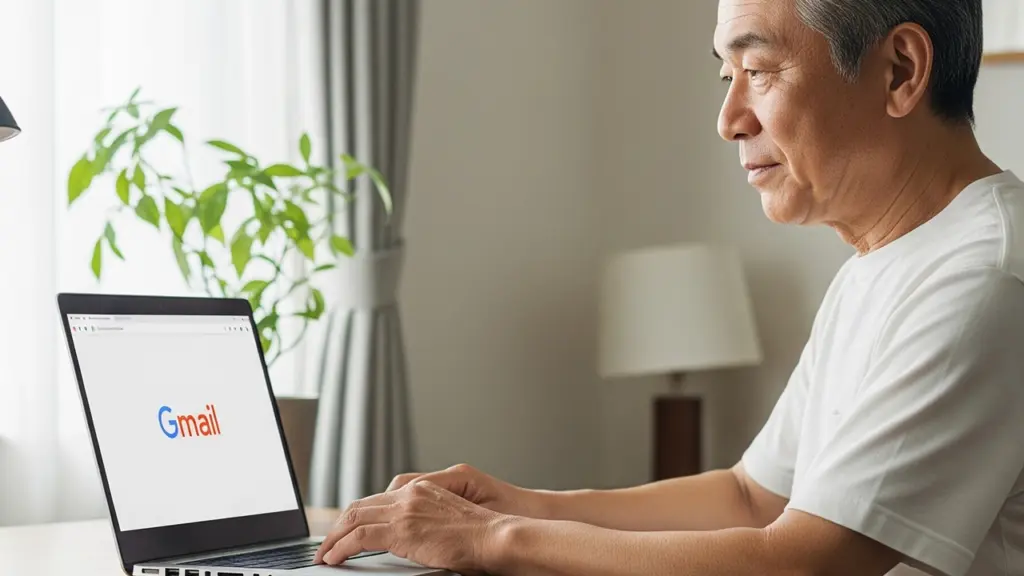



コメント